Nastavení sítě TCP/IP a DNS v systému Windows 7

- 3446
- 928
- Theofil Matějíček Phd.
Nastavení sítě TCP/IP a DNS v systému Windows 7
Není to vzácné, v komentářích k různým článkům s řešeními jakýchkoli problémů s internetem v systému Windows 7 vám doporučuji resetovat nastavení sítě. Tento postup velmi často pomáhá řešit různé problémy s připojením a přístupem k internetu v počítači nejen s Windows 7 nebo Windows Server 2008, ale také s Windows 8 a Windows 10. Je pravda, že v první desítce mohou být všechna nastavení sítě o něco jednodušší, prostřednictvím parametrů podle těchto pokynů.
Ukážu, jak resetovat parametry protokolu TCP/IP a DNS pomocí příkazového řádku a speciální nástroj od společnosti Microsoft, nazvaný Microsoft Easy Fix.
Proč dokonce vypouštět tyto síťové parametry? Často se stává, že viry, škodlivé programy, některé aktivátory a dokonce i uživatelé sami mění nastavení sítě, po kterých internet přestane pracovat v systému Windows 7. Některé chyby se objevují s IP nebo DNS. Internet funguje pomalu, weby se neotevírají, nebudou se moci připojit k routeru Wi-Fi, nainstalovat připojení k poskytovateli nebo distribuovat Wi-Fi z počítače. Ať už máte jakýkoli problém s připojením k internetu, existuje šance, že resetování nastavení sítě jej opraví. Toto je již testováno více než jednou.
Tento postup vrací nastavení všech síťových adaptérů do továrny. Čistí všechny parametry, které byly stanoveny programy, nebo sami uživatelé. S tím není nic špatného, ale existují dva nuance:
- Nedoporučuji vám vyhodit síť do počítače, který je nainstalován ve vaší práci, nebo v nějakém založení. Je lepší kontaktovat správce. Protože s největší pravděpodobností ručně nastavíme některá nastavení protokolu TCP/IP, které bude vypuštěno.
- Možná po tomto postupu budete muset znovu konfigurovat počítač, aby se připojil k internetu. Pokud je váš internet přímo připojen k počítači a poskytovatel vyžaduje připojení.
Zdá se, že na co přišel, můžete přistoupit k nastavení.
Resetování nastavení sítě v systému Windows 7 prostřednictvím příkazového řádku
Všechno je jednoduché. Nejprve musíme založit příkazový řádek jménem správce. Jeden ze způsobů: Otevřete začátek, zadejte do vyhledávacího panelu CMD. Výsledky se objeví v „příkazovém řádku“. Klikněte na něj pravým tlačítkem myši a vyberte „Spuštění jménem správce“.

Dále musíte provést následující příkaz:
Netsh Winsock Reset
Příkaz můžete zkopírovat a vložit do příkazového řádku Windows 7. Chcete -li provést, musíte kliknout na Chenter.

Po dokončení tohoto příkazu vám doporučuji restartovat počítač. Možná bude váš problém vyřešen. Pokud ne, vyplňte další tým:
Netsh Int Ip Reset C: \ ResetLog.Txt

Tyto příkazy můžete provést v řadě. Pak musíte restartovat počítač nebo notebook. Nastavení sítě bude resetováno do továrny.
Resetování mezipaměti DNS v systému Windows 7
Týmy, o kterých jsem psal výše, také resetují mezipaměť DNS. Ale pokud máte například chybu pouze podle DNS, server DNS neodpovídá, nebo nemůžete najít adresu DNS serveru, můžete resetovat pouze DNS dalším příkazem:
Ipconfig /flushdns

Pokud tento tým problém nevyřeší, můžete se pokusit provést dva týmy, které jsem napsal výše.
Microsoft Easy Fix Utility pro resetování protokolu TCP/IP v systému Windows
Microsoft Easy Fix Utility si můžete stáhnout z oficiálního webu: https: // podpora.Microsoft.Com/ru-ru/help/299357/jak-to-reset-tcp-ip-the-netshelll-utility
Stačí spustit nástroj a klikněte na „Další“.
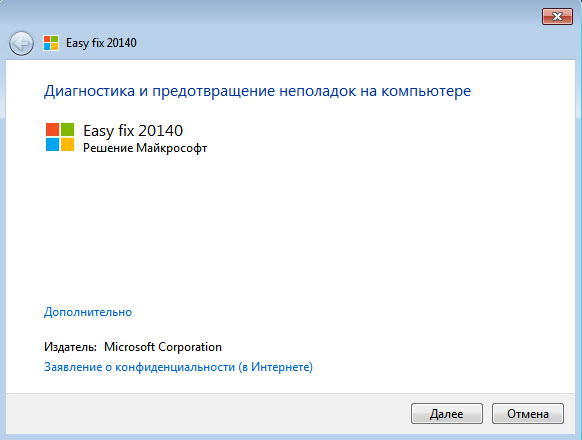
Pak program provede změny a nabídne restartování počítače.
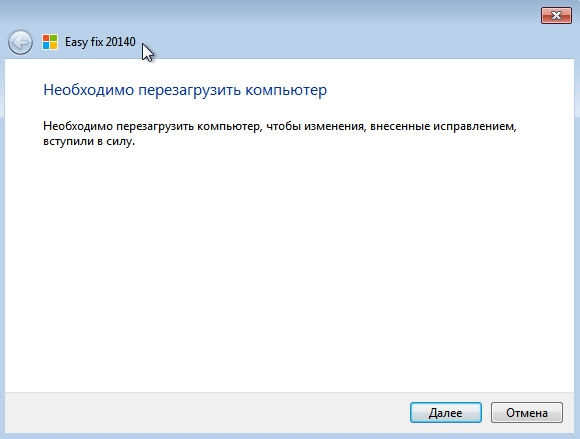
Zavřete okno služby a restartujte počítač.
Pokud na článku jsou nějaké dotazy, zeptejte se v komentářích.

